Převod souboru SID do DWG
Jak převést SID geolokační obrázky do DWG CAD souborů pomocí QGIS, AutoCAD a Global Mapper.
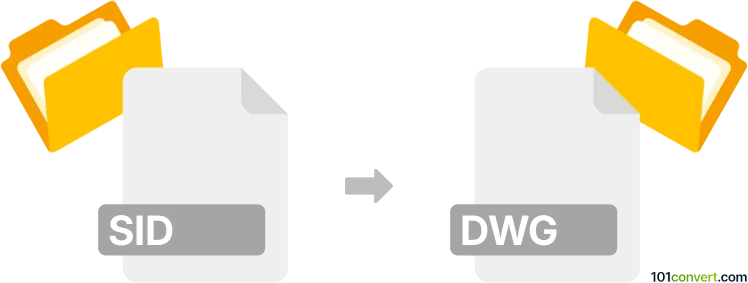
Jak převést soubor sid do formátu dwg
- Ostatní konverze souborů
- Dosud nehodnoceno.
101convert.com assistant bot
17 hod.
Pochopení formátů souborů SID a DWG
SID (MrSID) je proprietární rastrový formát obrázků vyvinutý společností LizardTech, široce používaný pro komprimaci velkých geografických obrázků, jako jsou letecké snímky a satelitní snímky. DWG je nativní formát souborů pro AutoCAD a další CAD software, používá se pro ukládání 2D a 3D návrhových dat a metadat.
Proč převádět SID na DWG?
Převod SID na DWG je často nutný, když je potřeba používat georeferencované rastrové obrázky jako pozadí nebo reference v CAD projektech. To umožňuje architektům, inženýrům a GIS profesionálům překrýt návrhová data na real-world obrázky v prostředí CAD.
Jak převést SID na DWG
Přímá konverze z SID na DWG není většinou nativně podporována většinou software, protože SID je rastrový formát a DWG je vektorový formát. Typický pracovní postup zahrnuje dva kroky:
- Převést SID na běžný rastrový formát (například TIFF nebo JPEG) pomocí GIS software.
- Importovat rastrový obrázek do souboru DWG jako podklad nebo pozadí v CAD software.
Doporučený software pro převod SID na DWG
- QGIS: Free and open-source GIS software, který dokáže otevírat SID soubory a exportovat je jako TIFF nebo JPEG. Použijte Project → Import/Export → Export Map to Image.
- AutoCAD: Importujte exportovaný rastrový obrázek pomocí Insert → Raster Image Reference a umístěte jej do souboru DWG.
- Global Mapper: Komerční GIS software, který podporuje přímý import SID a export do různých rastrových formátů kompatibilních s CAD.
Krok za krokem převodní proces
- Otevřete svůj SID soubor v QGIS nebo Global Mapper.
- Exportujte obrázek jako soubor TIFF nebo JPEG.
- Otevřete AutoCAD a vytvořte nebo otevřete soubor DWG.
- Přejděte na Insert → Raster Image Reference a vyberte exportovaný obrázek.
- Umístěte a upravte měřítko obrázku podle potřeby v rámci vašeho DWG výkresu.
Tipy pro nejlepší výsledky
- Zajistěte, aby byla při exportu zachována georeferencovaná informace pro přesné umístění v CAD.
- Používejte vysoké rozlišení při exportu, aby byla zachována ostrost obrázku ve vašem DWG souboru.
- Zvažte použití pluginů nebo doplňků v AutoCADu pro pokročilé zpracování rasterů, pokud je to potřeba.
Poznámka: Tento záznam konverze sid na dwg je neúplný, musí být ověřen a může obsahovat nepřesnosti. Níže prosím hlasujte, zda pro vás byly tyto informace užitečné nebo ne.